当火影忍者的世界在您的电脑屏幕上展开时,一款合适的键盘可以成为您游戏中的得力伙伴。挑选适合玩火影游戏的键盘,不仅可以提升游戏体验,还能增加操作的舒适度...
2025-09-06 13 电脑
随着数字化时代的到来,将手写笔记转换为电子文档的需求日益增长。本文将引导您了解如何实现这一过程,并探索市场上最佳的手写转换工具。文章内容将覆盖操作步骤、工具选择、常见问题及其解决方案,并确保高百度SEO优化标准,帮助您更轻松地找到所需信息。
在处理手写笔记时,经常面临许多不便:比如信息的检索性差、难以复制粘贴、不易于分享和存储。将手写内容数字化可以解决这些问题,同时也利于长期保存和编辑。所以,学习如何转换手写笔记为电子文档是提升工作和学习效率的重要一步。
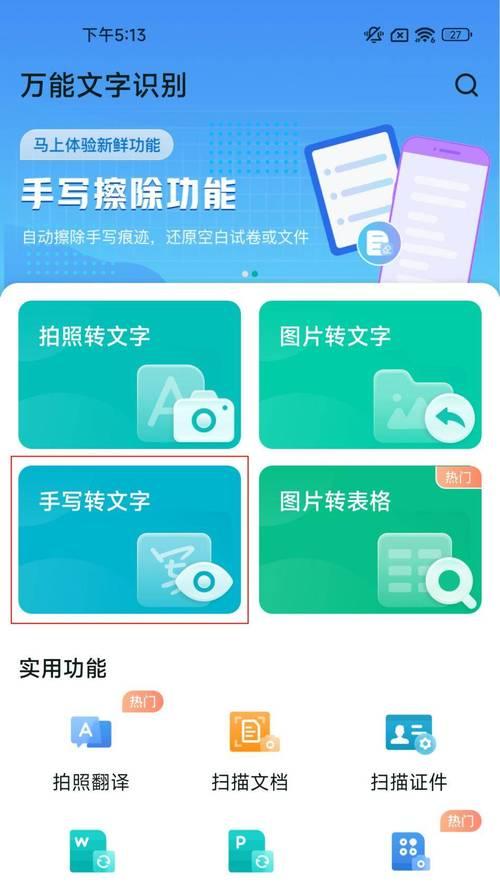
在开始转换之前,您需要准备以下事项:
手写材料:确定您想要转换的笔记或文档。
扫描工具:准备扫描仪或者使用具有高质量扫描功能的智能手机相机。
转换软件:选择一款适合您需求的转换工具,如ABBYYFineReader、AdobeAcrobatDC等。
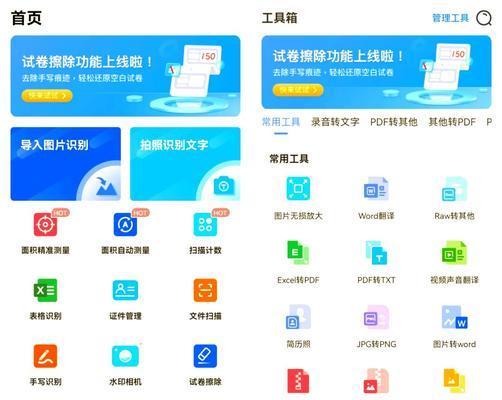
使用扫描仪或智能手机进行扫描:
1.确保扫描的文档干净平整,避免出现阴影或反光。
2.设置扫描仪分辨率为300dpi以上,以获得清晰的图像。
3.将文档放置在扫描仪上,进行扫描并保存为高清晰度的PDF或JPEG格式。
使用智能手机时,可利用如Google文档扫描等应用,按照应用提示进行拍摄并保存。
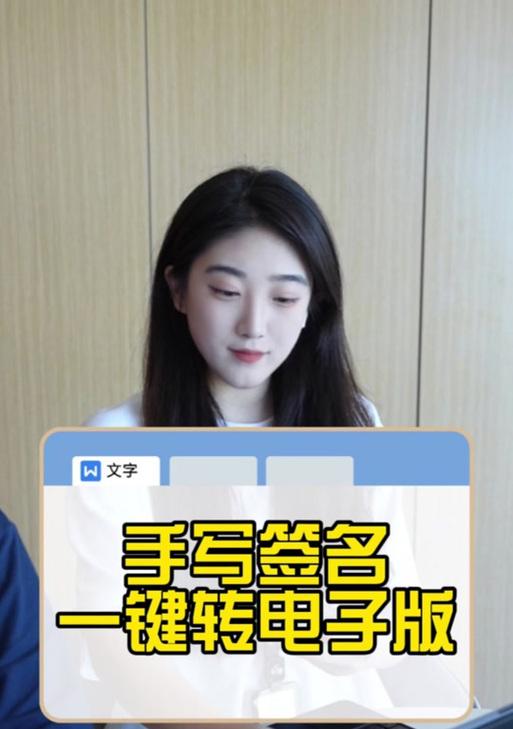
接下来,运用OCR(光学字符识别)技术将扫描的图片转换为可编辑的文字:
1.打开您选择的OCR软件。
2.导入扫描得到的PDF或JPEG文件。
3.根据需要调整识别设置(如语言和格式)。
4.启动转换过程,等待软件处理并输出结果。
转换完成后,您可能需要对识别出的文本进行校对和编辑:
1.仔细检查并纠正识别错误的文字。
2.优化格式,使其符合最终的文档要求。
3.保存转换后的文档为常用格式,如Word文档。
在众多转换工具中,以下几款表现突出:
ABBYYFineReader
ABBYYFineReader是专业人士和学术研究者的首选。它提供了卓越的OCR准确率,并支持多种语言的识别。它还能转换为可搜索的PDF和可编辑的Word文档。
AdobeAcrobatDC
AdobeAcrobatDC以其强大的编辑功能和优秀的图像处理能力著称。它能将扫描文件转换成可编辑文档,并保持原有的格式和设计。
MicrosoftOneNote
对于日常笔记转换,MicrosoftOneNote提供了一个简便的解决方案。您可以直接在OneNote中插入扫描图片,并利用其内置的OCR功能直接进行文字识别和编辑。
1.转换准确度不高怎么办?
使用高分辨率扫描,并检查OCR软件的设置,有时调整图像预处理选项(如对比度、亮度)可以提高准确率。
2.如何处理表格和复杂布局?
选择支持复杂文档布局的高级OCR软件,或者在转换后使用专业软件手动调整。
3.转换后的文档排版如何保持一致?
在转换前确保扫描文档的版面整洁,转换后使用合适的文档编辑工具进行版式调整和排版设置。
通过以上步骤和工具介绍,您应该已经掌握了将手写内容转换为电子文档的方法。这不仅能够提升您的工作效率,还能够帮助您更好地管理和使用手写笔记。
转换手写笔记至电脑并非一项难以攻克的任务,只是需要恰当的工具和正确的方法。根据本篇文章的指导,相信您已经能够轻松完成这项工作。实践是提升熟练度的最佳途径,希望您在今后的应用中能够得心应手。
标签: 电脑
版权声明:本文内容由互联网用户自发贡献,该文观点仅代表作者本人。本站仅提供信息存储空间服务,不拥有所有权,不承担相关法律责任。如发现本站有涉嫌抄袭侵权/违法违规的内容, 请发送邮件至 3561739510@qq.com 举报,一经查实,本站将立刻删除。
相关文章

当火影忍者的世界在您的电脑屏幕上展开时,一款合适的键盘可以成为您游戏中的得力伙伴。挑选适合玩火影游戏的键盘,不仅可以提升游戏体验,还能增加操作的舒适度...
2025-09-06 13 电脑

本文目录一览1、电脑自动开机的原理及应用在现代社会中,电脑已经成为人们工作、学习和娱乐的必备工具之一。为了提高使用电脑的便利性和效率,人们开发了许...
2025-09-05 11 电脑

在日常使用电脑的过程中,我们经常需要将数据备份或转移到外部硬盘中。这不仅可以帮助我们整理存储空间,防止因硬盘空间不足而导致的系统卡顿,还能够作为数据的...
2025-09-04 8 电脑

随着电子游戏产业的迅猛发展,越来越多的玩家开始追求更沉浸式的游玩体验。对于PC玩家来说,使用游戏手柄连接电脑玩游戏,不仅可以摆脱鼠标键盘的束缚,还能享...
2025-09-03 15 电脑

随着数字娱乐的飞速发展,抖音平台的影响力持续扩大,越来越多的用户通过电脑端来享受抖音带来的乐趣。但是,对于那些追求极致体验的用户而言,使用电脑时显卡的...
2025-09-02 12 电脑
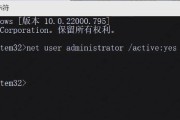
本文目录一览1、如何修改电脑用户名在使用电脑的过程中,我们通常会遇到一些标准化的用户名,例如“user”、“admin”等,这些用户名缺乏个性化,...
2025-08-27 20 电脑